
آیا مدیریت تصاویر شاخص در وردپرس برایتان وقتگیر و خستهکننده شده است؟ تصور کنید بتوانید این تصاویر را بهصورت یکجا و دستهای ویرایش کنید! این کار نهتنها سرعت عمل شما را افزایش میدهد، بلکه به شما کمک میکند تا ظاهری یکپارچه و حرفهای به وبسایت خود ببخشید. در این مقاله، با آموزش گام به گام استفاده از افزونه Quick Featured Images، به شما نشان میدهیم که چگونه بهراحتی و با صرفهجویی در زمان، تصاویر شاخص وبسایت وردپرسی خود را بهصورت دستهای مدیریت کنید.
اهمیت تصاویر شاخص در وردپرس
تصاویر شاخص، که با نامهای دیگری همچون تصویر بندانگشتی (thumbnail) یا تصویر برجسته نیز شناخته میشوند، نقش کلیدی در جذابیت و تجربه کاربری وبسایت شما ایفا میکنند. این تصاویر، اولین چیزی هستند که کاربران در صفحات آرشیو، نتایج جستجو و شبکههای اجتماعی میبینند. یک تصویر شاخص جذاب و مرتبط، میتواند توجه مخاطب را جلب کرده و او را به کلیک و بازدید از محتوای شما ترغیب کند.
بسیاری از قالبهای وردپرس، بهصورت پیشفرض از تصاویر شاخص پشتیبانی میکنند و این تصاویر را در بخشهای مختلف وبسایت شما نمایش میدهند. ازاینرو، انتخاب و مدیریت صحیح تصاویر شاخص، برای حفظ انسجام بصری و ارتقای برندینگ وبسایت شما ضروری است. حال اگر بخواهید این تصاویر را برای تعداد زیادی از پستها و صفحات تغییر دهید، چه باید کرد؟
در این مواقع، ویرایش تکی و دستی تصاویر شاخص، فرآیندی زمانبر و طاقتفرسا خواهد بود. خوشبختانه، راهحل سادهتری وجود دارد: استفاده از افزونهای که امکان ویرایش دستهای تصاویر شاخص را فراهم میکند.
چرا به ویرایش دستهای تصاویر شاخص نیاز داریم؟
دلایل متعددی برای نیاز به ویرایش دستهای تصاویر شاخص وجود دارد. بهعنوان مثال، ممکن است شما یک قالب جدید برای وبسایت خود انتخاب کرده باشید و بخواهید تصاویر شاخصی را انتخاب کنید که با طراحی و سبک جدید قالب شما هماهنگی داشته باشند. یا شاید بخواهید لوگوی وبسایت خود را بهروز کنید و نیاز به تغییر تصاویر شاخص قدیمی داشته باشید. در هر صورت، ویرایش دستهای تصاویر شاخص، راهحلی ایدهآل برای صرفهجویی در زمان و انرژی است.
معرفی افزونه Quick Featured Images
سادهترین و مؤثرترین روش برای ویرایش دستهای تصاویر شاخص در وردپرس، استفاده از افزونه Quick Featured Images است. این افزونه، امکان تغییر، جایگزینی و حذف تصاویر شاخص را بهصورت گروهی فراهم میکند و به شما این امکان را میدهد تا بهراحتی تصاویر دلخواه خود را به پستها و صفحات مختلف وبسایت خود اختصاص دهید.
نکته مهم: پیش از شروع استفاده از افزونه، به این نکته توجه داشته باشید که این افزونه قابلیت بازگشت به عقب (Undo) را ندارد. بنابراین، توصیه میشود پیش از اعمال هرگونه تغییر، از وبسایت خود نسخه پشتیبان تهیه کنید.
نصب و راهاندازی افزونه Quick Featured Images
برای شروع، افزونه را از مخزن وردپرس نصب و فعال کنید. پس از فعالسازی، به بخش تصاویر شاخص (Featured Images) در پیشخوان وردپرس بروید. در این بخش، گزینههای مختلفی برای ویرایش دستهای تصاویر شاخص در دسترس شما قرار دارد. برای شروع، بر روی گزینه «Bulk set, replace and remove featured images for existing posts» کلیک کنید.
آموزش گام به گام ویرایش دستهای تصاویر شاخص
در این صفحه، شما میتوانید تصاویر شاخص خود را به سه روش مختلف ویرایش کنید:
- تنظیم تصویر جدید برای پستهایی که تصویر شاخص ندارند: با انتخاب این گزینه، افزونه تمام پستها و صفحاتی را که تصویر شاخص ندارند، شناسایی میکند. سپس شما میتوانید یک تصویر جدید انتخاب کرده و آن را برای همه این پستها و صفحات اعمال کنید.
- جایگزینی تصاویر شاخص موجود: با انتخاب این گزینه، میتوانید تصاویر شاخص موجود در پستها و صفحات خود را با یک تصویر جدید جایگزین کنید.
- حذف تصاویر شاخص: این گزینه به شما امکان میدهد تا یک تصویر خاص را انتخاب کرده و آن را از تمامی پستها و صفحاتی که در آنها استفاده شده است، حذف کنید.
پس از انتخاب گزینه موردنظر، بر روی دکمه «انتخاب تصویر» کلیک کنید. سپس تصویر دلخواه خود را از کتابخانه رسانهای وردپرس انتخاب کرده یا یک تصویر جدید را آپلود کنید. پس از انتخاب تصویر، به پایین صفحه بروید و بر روی دکمه «Next» کلیک کنید.
در این مرحله، شما میتوانید نحوه اعمال تغییرات را پیکربندی کنید.
گزینههایی که مشاهده میکنید، بسته به اینکه قصد اضافه کردن، جایگزینی یا حذف تصویر شاخص را دارید، متفاوت خواهند بود. بهعنوان مثال، اگر گزینه «تنظیم تصویر جدید» را انتخاب کرده باشید، میتوانید تعیین کنید که آیا میخواهید تصاویر شاخص موجود را لغو کنید یا آنها را نادیده بگیرید.
برای محدود کردن تغییرات به پستها و صفحات خاص، میتوانید از فیلترها استفاده کنید. برای این کار، به بخش «Add a filter» مراجعه کنید.
بهطور پیشفرض، افزونه Quick Featured Images تغییرات را در تمامی پستها و صفحات وبسایت شما اعمال میکند. با استفاده از فیلترها، میتوانید این تغییرات را به دستهها، برچسبها، انواع پستها و موارد دیگر محدود کنید.
شما میتوانید بیش از یک فیلتر را انتخاب کنید. بهعنوان مثال، اگر میخواهید تغییرات را فقط بر روی پستهایی با یک برچسب خاص اعمال کنید، میتوانید گزینههای «Post Type Filter» و «Tag Filter» را انتخاب کنید. پس از انتخاب فیلترهای موردنظر، بر روی دکمه «Next» کلیک کنید.
در مرحله بعد، شما میتوانید تنظیمات فیلتر خود را اعمال کنید. بهعنوان مثال، اگر گزینه «Post Type Filter» را انتخاب کرده باشید، میتوانید انتخاب کنید که آیا فیلتر بر روی «Posts» یا «Pages» اعمال شود.
اگر گزینه «Category Filter» یا «Tag Filter» را انتخاب کرده باشید، یک منوی کشویی برای شما نمایش داده میشود. شما میتوانید از این منو، دستهبندی یا برچسب موردنظر خود را انتخاب کنید.
پس از اتمام تنظیمات فیلتر، به پایین صفحه بروید و بر روی دکمه «Preview filtering» کلیک کنید. افزونه Quick Featured Images پیشنمایشی از تغییرات اعمالشده بر روی تصاویر شاخص را به شما نشان میدهد.
اگر از پیشنمایش راضی هستید، بر روی دکمه «Apply» کلیک کنید. افزونه Quick Featured Images بهطور خودکار تصاویر شاخص موردنظر را در وبسایت شما بهروزرسانی خواهد کرد.
تنظیم تصاویر شاخص بهصورت تصادفی
یکی از ویژگیهای جذاب افزونه Quick Featured Images، امکان تنظیم تصاویر شاخص بهصورت تصادفی است. این قابلیت، به شما کمک میکند تا از یکنواختی و تکراریبودن تصاویر شاخص جلوگیری کنید و تنوع بیشتری به محتوای وبسایت خود ببخشید.
برای تنظیم تصاویر شاخص بهصورت تصادفی، به بخش تصاویر شاخص (Featured Images) » Overview بروید و دوباره بر روی گزینه «Bulk set, replace and remove featured images for existing posts» کلیک کنید.
در این بخش، گزینه «Set multiple images randomly as featured images» را انتخاب کنید. سپس بر روی دکمه «Choose Images» کلیک کنید تا کتابخانه رسانهای وردپرس باز شود.
در این مرحله، با نگهداشتن کلید Shift، تمام تصاویری را که میخواهید بهصورت تصادفی بهعنوان تصاویر شاخص استفاده کنید، انتخاب کنید. پس از انتخاب تصاویر، بر روی دکمه «Choose Images» کلیک کنید. سپس به پایین صفحه بروید و بر روی دکمه «Next» کلیک کنید.
بهطور پیشفرض، افزونه Quick Featured Images این تصاویر را بهصورت تصادفی در تمام پستها و صفحات وبسایت شما اعمال میکند. اگر میخواهید این تصاویر را به دستهها، برچسبها یا انواع محتوای خاصی محدود کنید، میتوانید از فیلترها استفاده کنید که در بالا توضیح داده شد.
جمعبندی
با استفاده از افزونه Quick Featured Images، ویرایش دستهای تصاویر شاخص در وردپرس، به یک فرآیند ساده و سریع تبدیل میشود. این افزونه، به شما این امکان را میدهد تا با صرفهجویی در زمان و انرژی، ظاهر وبسایت خود را بهطور چشمگیری بهبود بخشید. پس از نصب و فعالسازی این افزونه، دیگر نیازی نیست زمان زیادی را صرف ویرایش تکی تصاویر شاخص کنید. همین امروز از این افزونه قدرتمند استفاده کنید و از مدیریت آسان و مؤثر تصاویر شاخص خود لذت ببرید!




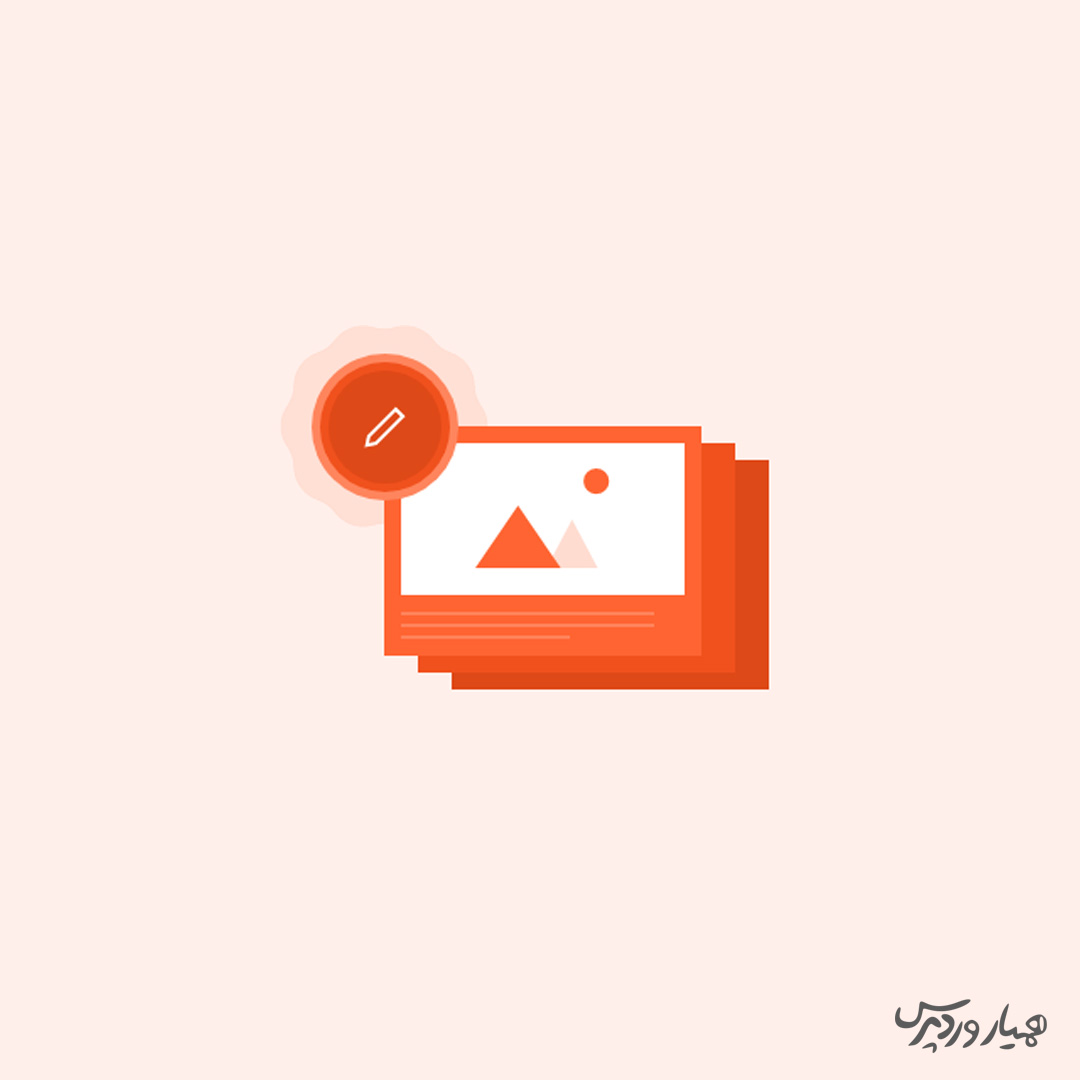
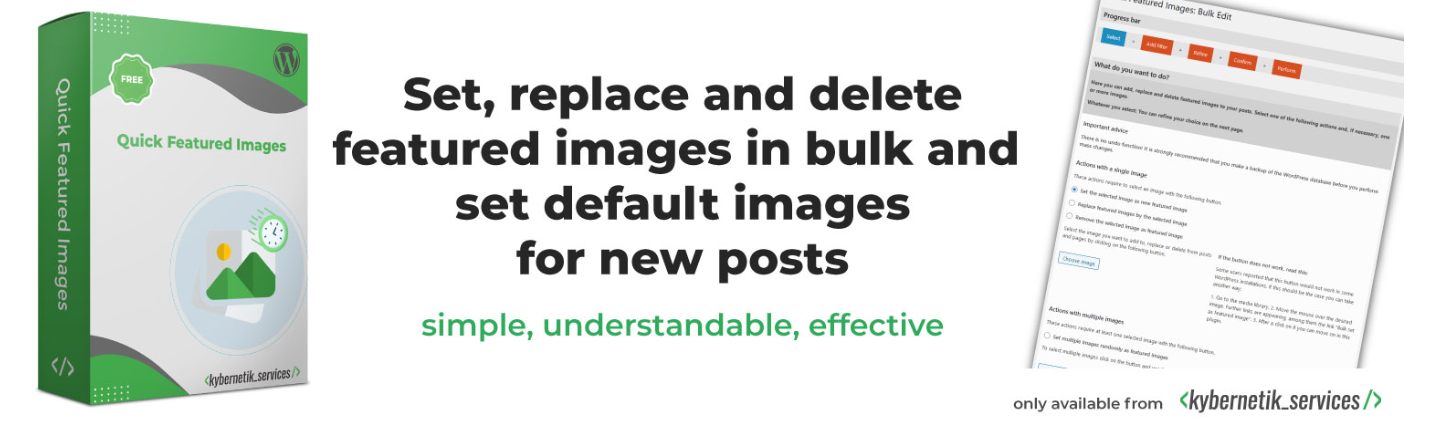
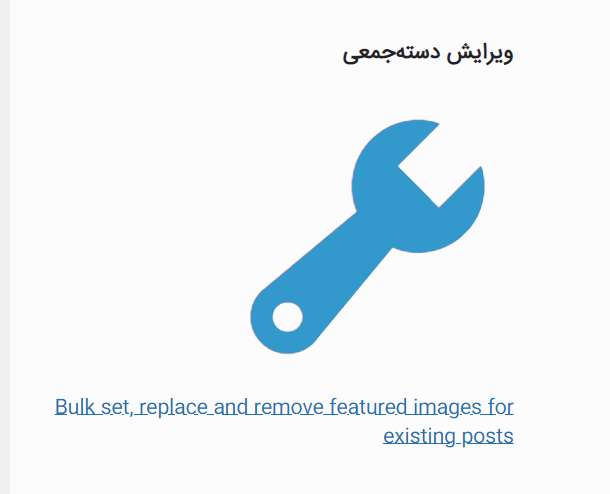
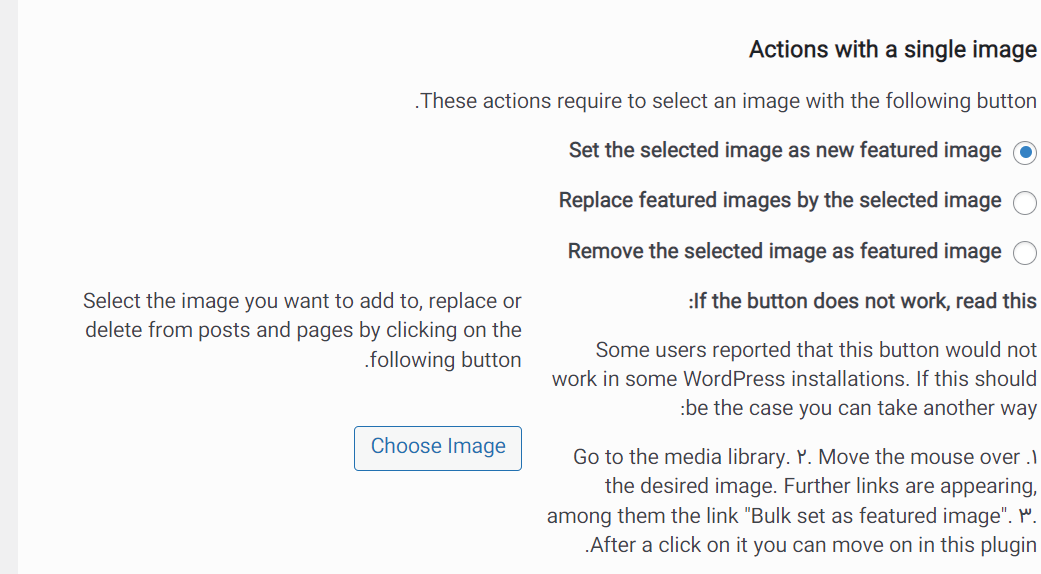
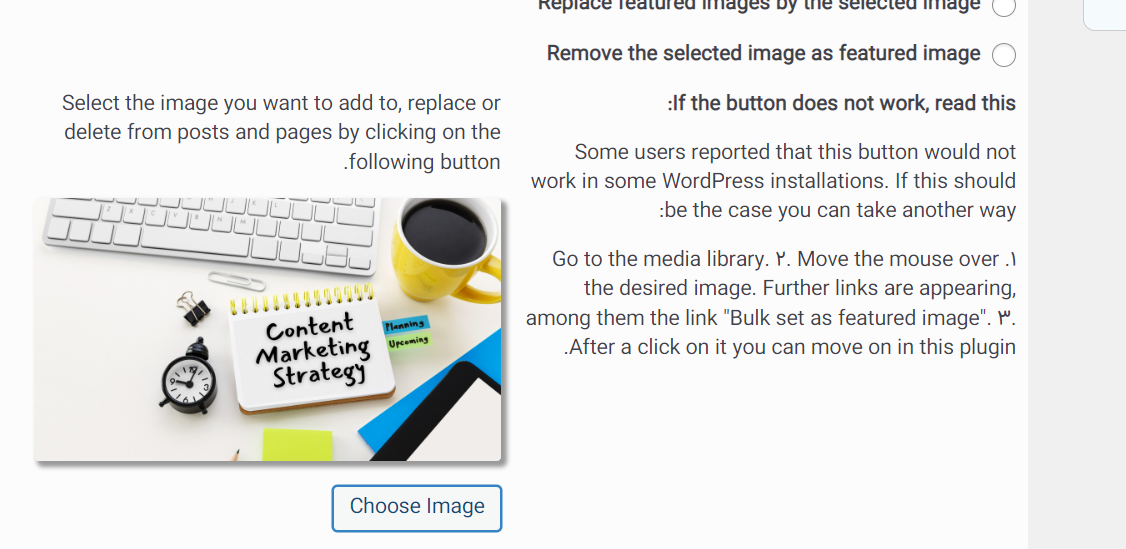
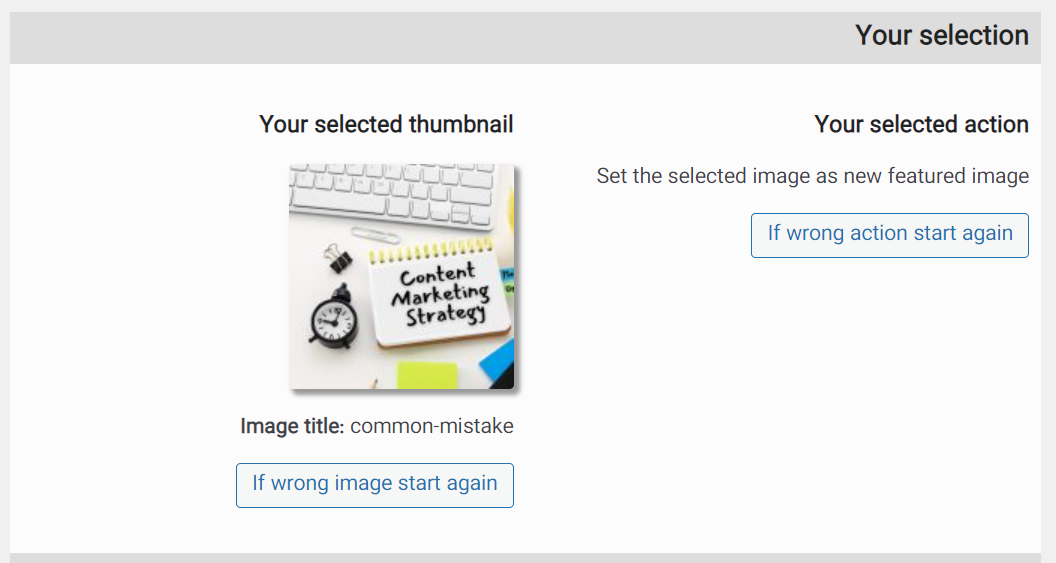
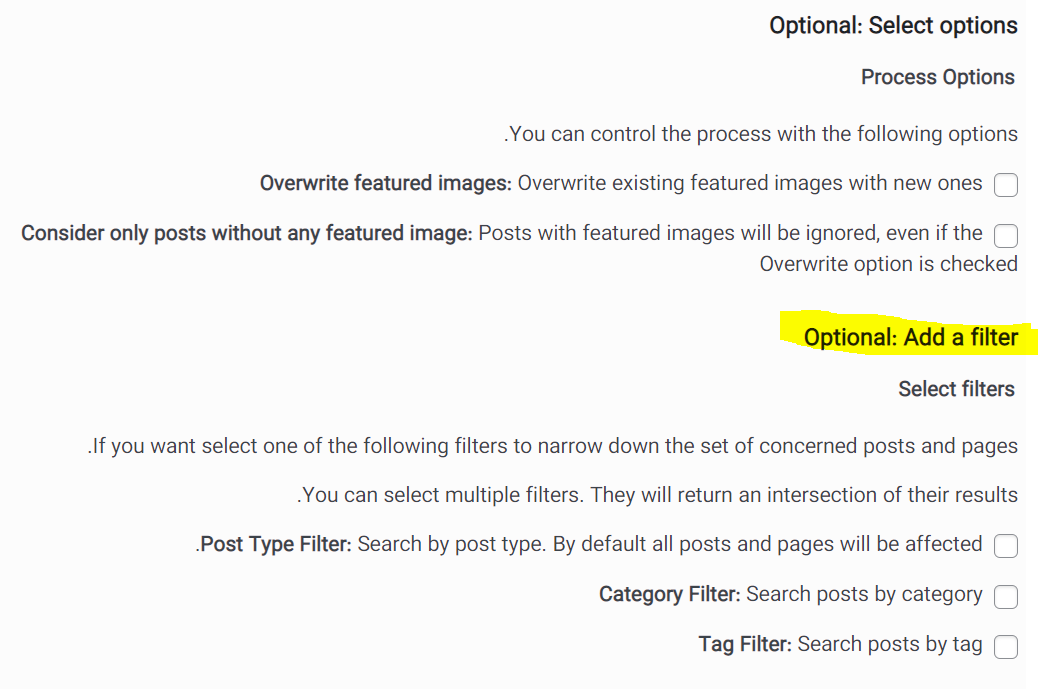
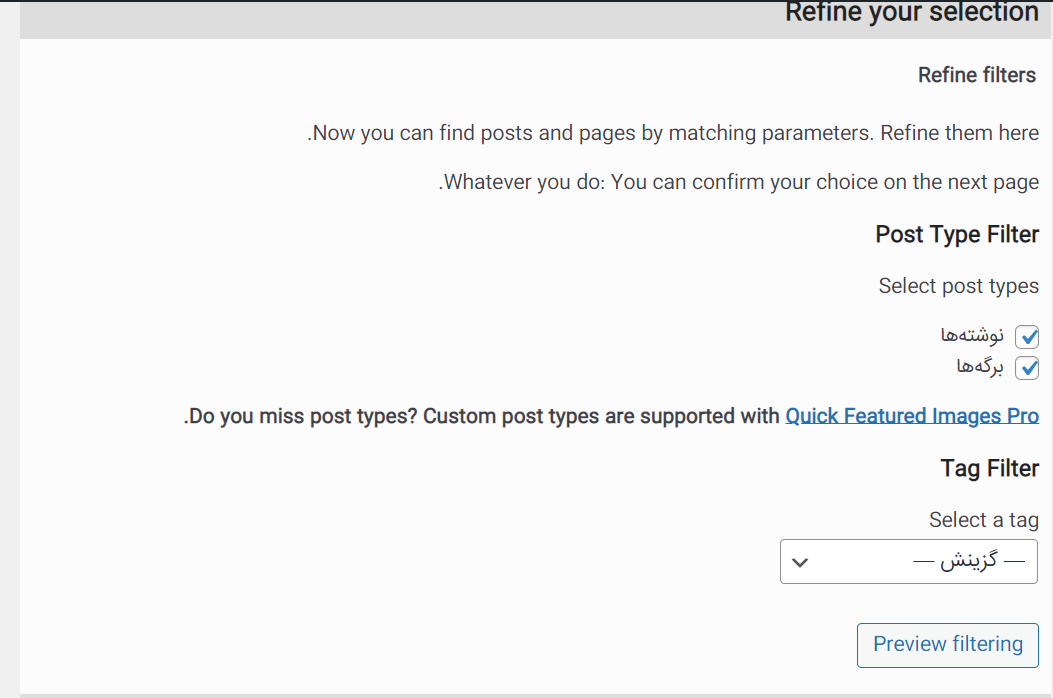
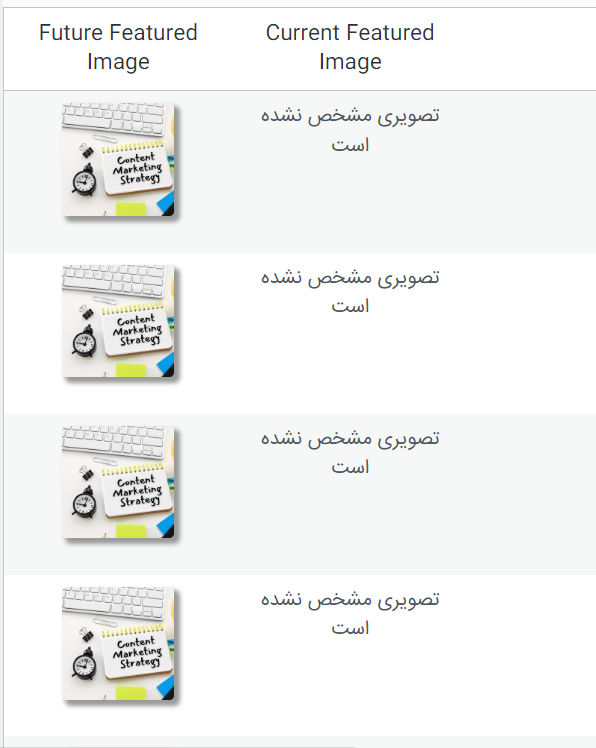
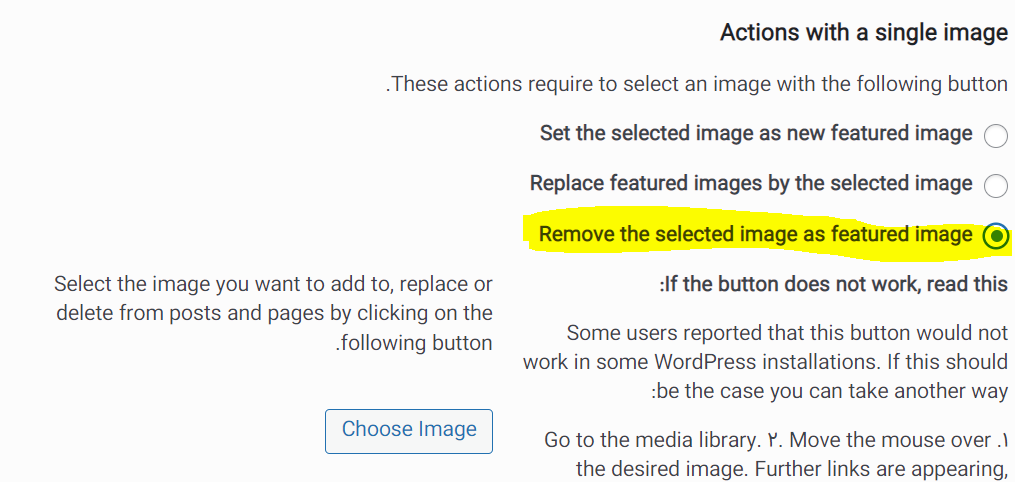
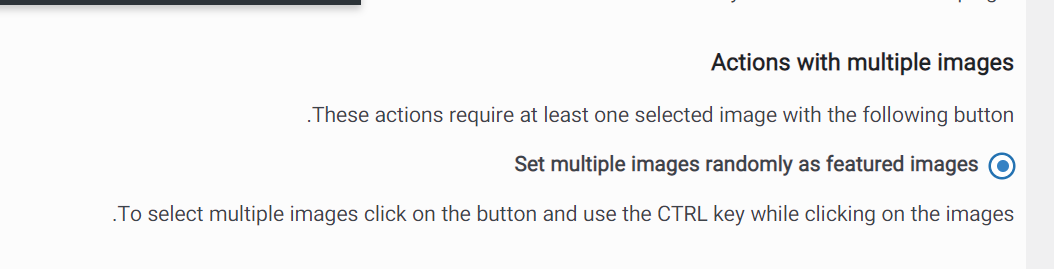






ارسال پاسخ